360安全衛士優化加速的具體操作步驟
- WBOY轉載
- 2024-04-23 14:04:20811瀏覽
面對電腦運作遲緩的問題,360安全衛士優化加速可謂一劑良方。 php小編草莓將詳細介紹優化加速的具體操作步驟,幫助大家解決這個困擾,提升電腦運作的流暢性。請跟著本文,一步步了解如何讓電腦煥發活力,享受極速體驗!
首先我們需要先開啟【360安全衛士】軟體介面,一般情況下,電腦開啟的時候會自動開啟【360安全衛士】的,所以你只需要在右下方的任務欄裡,就可以開啟【360安全衛士】軟體介面了。
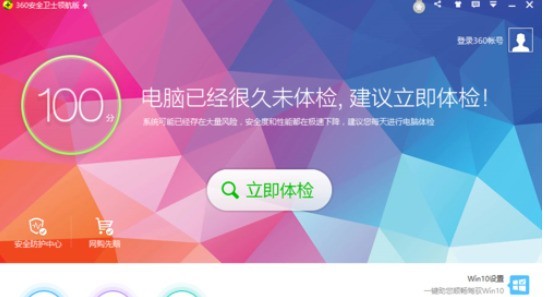
然後我們點選【優化加速】。
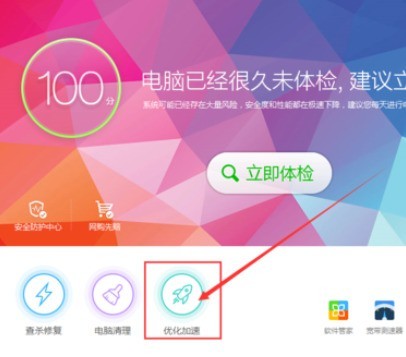
接著我們選擇優化加速類型:【開機加速】、【系統加速】、【網路加速】、【硬碟加速】,然後點選【開始掃描】。
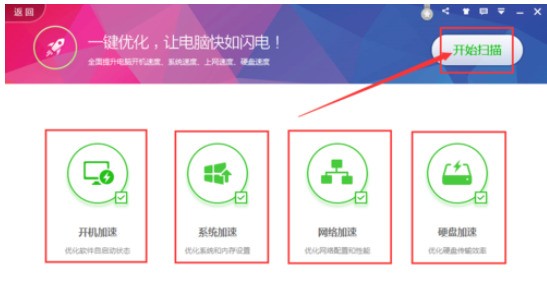
這時掃描中。
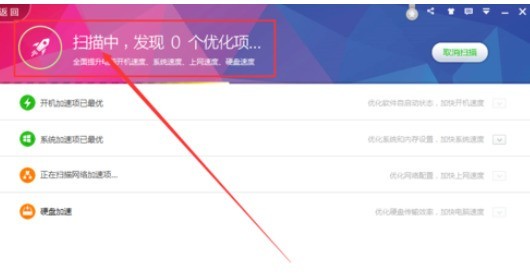
然後掃描完成,點選【執行加速】。
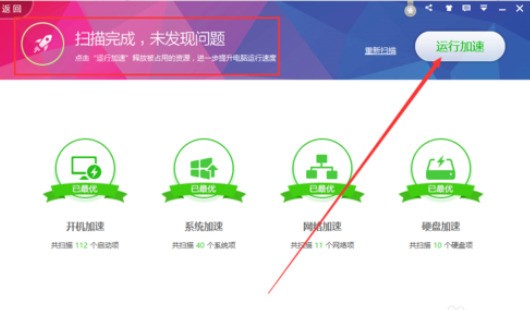
接下來我們需要點選【一鍵加速】,即可完成加速。
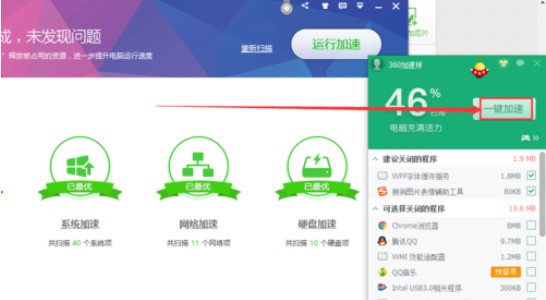 #
#
以上是360安全衛士優化加速的具體操作步驟的詳細內容。更多資訊請關注PHP中文網其他相關文章!
陳述:
本文轉載於:zol.com.cn。如有侵權,請聯絡admin@php.cn刪除

